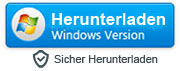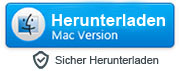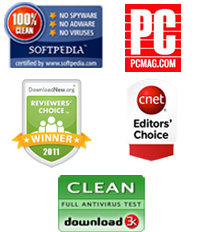Wie man Kontakte und andere Daten von einem iPhone zum neuen Samsung Galaxy S5 überträgt
Die meisten von uns machen sich schon Sorgen, bei dem Gedanken, alle ihre Daten auf ein neues Samsung Galaxy S5 zu übertragen von ihrem alten iPhone. Alle unsere Informationen von Apples Speichersystem herauszubekommen und auf die konkurrierende Google-Plattform zu bekommen, wurde absichtlich erschwert, da unsere Telefonnummern praktisch von Apple iMessage als Geiseln gehalten werden.
Aufgrund dieses bewusst schwierigen Vorgangs, bleiben viele von uns bei unserem alten iOS einfach aus Angst vor dem Verlust wertvoller, wichtiger Informationen. Wir können uns entschließen, die Liste unserer Kontakte und Kalender durch das iCloud-Netzwerk zu synchronisieren, aber viele von uns wollen sich einfach ganz klar von der iCloud trennen. Glücklicherweise kennt Wondershare diese Herausforderung sehr gut, daher hat es ein Programm erschaffen, das helfen wird, Daten leicht an jedes neue Android-Gerät zu übertragen, darunter auch das Samsung Galaxy S5.
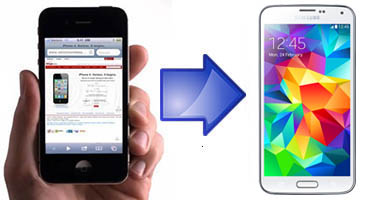
Um die Datenübertragung zu beginnen, muss das MobileTrans Handy-Transfer-Programm von unserer Webseite heruntergeladen werden. Diese App wurde entwickelt, um extrem benutzerfreundlich zu sein, sodass Datenübertragungen mit praktisch einem einzigen Mausklick schnell und einfach abgewickelt werden.
|
Der Vorgang kann ein bisschen mehr Zeit brauchen bei vielen Multimedia-Dateien, aber lassen Sie sich nicht entmutigen. Das Programm wird Sie sofort alarmieren, wenn der gesamte Vorgang abgeschlossen ist. Dann können Sie einfach Ihr S5 trennen und Freude haben mit Ihrem neuen Android Gerät. Hier sind die kurzen und einfachen Schritte für die Verwendung dieses neuen MobileTrans Handy-Transfer-Tools:
Schritt 1: Starten Sie die Transfer Anwendung
-
Nachdem Sie das MobileTrans Programm erfolgreich heruntergeladen und installiert haben, werden Sie das Programm initiieren wollen. Wählen Sie die Option "Telefon-zu-Telefon Transfer", die im primären Bildschirm-Fenster angezeigt wird. Sobald Sie diese Programm Option geladen haben, werden Sie nun Zugriff auf den Start-Bildschirm der Anwendung bekommen.
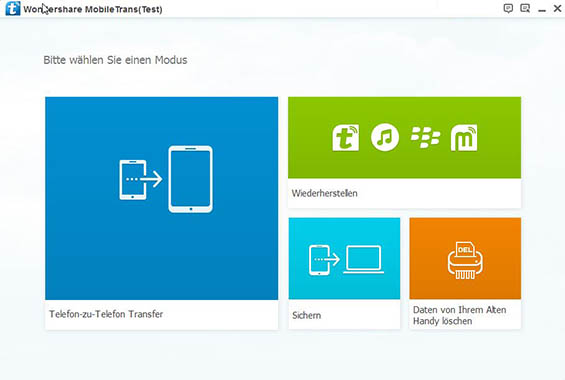
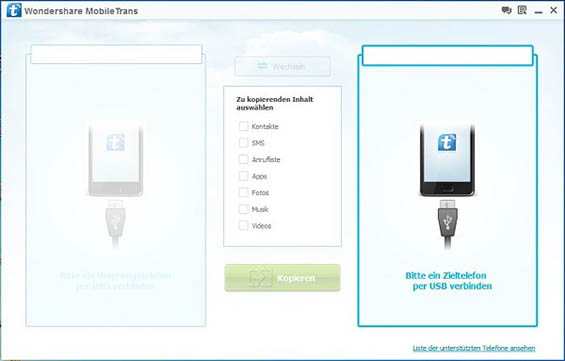
Schritt 2: Verbinden Sie sowohl das iPhone als auch das Samsung Galaxy S5 mit Ihrem Computer
- Das Programm MobileTrans wird nur funktionieren, wenn sowohl das alte als auch das neue Handy zusammen an den Computer verbunden sind. Aber das Schöne an diesem Programm ist, dass es sofort automatisch sowohl das iPhone als auch das Galaxy S5 Handy ohne Aufforderung erkennen wird. Das Programm wird Sie auch daran erinnern, dass eventuell iTunes auf den Computer herunter geladen werden muss, um Ihre wertvollen Daten erfolgreich zu übertragen und wartet auf Sie, um das Herunterladen von iTunes in dem Vorgang abzuschließen.
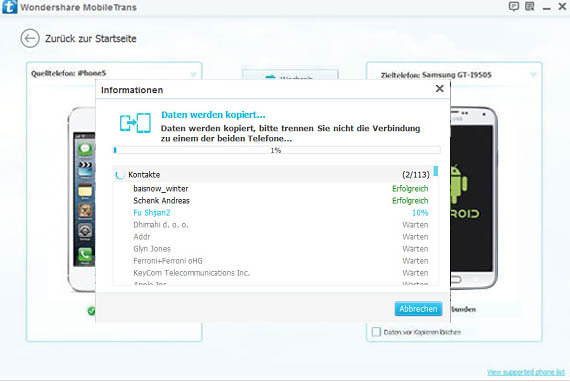
Schritt 3: Stellen Sie das Übertragen aller gewünschten Daten auf Ihr neues Galaxy Handy fertig
-
Sie werden gefragt, ob Sie alle Daten von dem neuen Android Handy vor dem Abschluss der Übertragung von Dateien von Ihrem iOS-Gerät löschen möchten. Dies ist nur erforderlich, wenn Sie das neue Smartphone ganz leer machen wollen, vielleicht in Fällen, in denen das Telefon zuvor für eine Weile von einem Freund oder Familienmitglied verwendet wurde.
- Als nächstes erscheint ein Fenster, das alle die zahlreichen Daten-Dateien für die Übertragung zur Verfügung stehen, anzeigt, einschließlich SMS, Kontaktliste, Dokumente, Bilder, Kalender und vieles mehr. Wählen Sie einfach je nachdem, welche Elemente Sie aus der Liste der Optionen übertragen möchten und klicken Sie dann auf die Schaltfläche "Kopieren". Die Daten-Übertragung wird sofort beginnen.
Hinweis: Es ist wichtig, daran zu denken, dass die Zeit bis zur Fertigstellung des gesamten Übertragungsprozess von der Verbindungsgeschwindigkeit und der Dateigröße abhängt. Daher trennen Sie weder das iPhone noch das Android Handy, bis die MobileTrans Software Sie darauf aufmerksam macht, dass der gesamte Übertragungsprozess abgeschlossen ist.
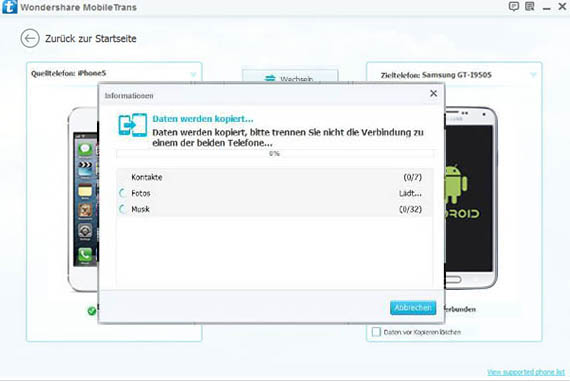
(b). Sichern Sie Daten vom iPhone auf den Computer und stellen Sie sie auf Samsung Galaxy S5 wieder her
Wenn die direkte Übertragung bei Ihnen nicht funktioniert, können Sie auch das MobileTrans Werkzeug verwenden, um Ihre iPhone Daten zuerst auf den Computer zu sichern (Backup) und sie dann anschließend auf Ihr Galaxy S5 kopieren. Befolgen Sie die folgenden Schritte:
Schritt 1: Verbinden Sie Ihr iPhone und sichern Sie Daten auf Ihren Computer
Starten Sie das Programm und verbinden Sie Ihr iPhone mit Ihrem Computer und klicken Sie auf die Schaltfläche "Sichern" aus dem Abschnitt Sichern und Wiederherstellen des Programms. Wählen Sie alle Daten, die Sie sichern möchten, klicken Sie auf die Schaltfläche "Kopieren" und das Programm wird beginnen, Daten von Ihrem iPhone auf den Computer zu sichern.
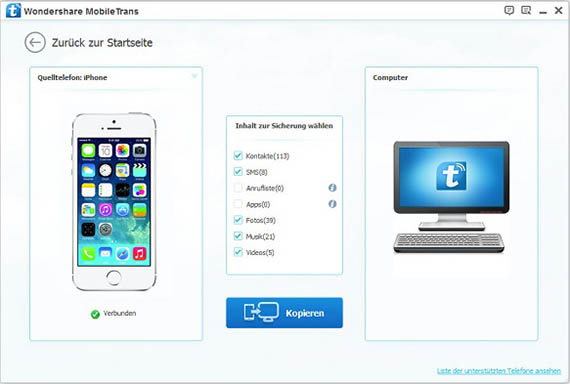
Schritt 2: Wiederherstellen/Übertragen von Daten auf Ihr Samsung Galaxy Gerät
Nun verbinden Sie Ihr Samsung Galaxy S5 mit Ihrem PC über USB-Kabel nachdem Sie Ihr iPhone wieder aus gesteckt haben und wählen Sie die "Wiederherstellen"-Option aus dem Start-Menü. Suchen Sie die gespeicherte Sicherungsdatei und klicken Sie auf die Schaltfläche "Kopieren", um die Inhalte aus der iTunes Backup-Datei auf Ihr Galaxy S5 Android zu übertragen.
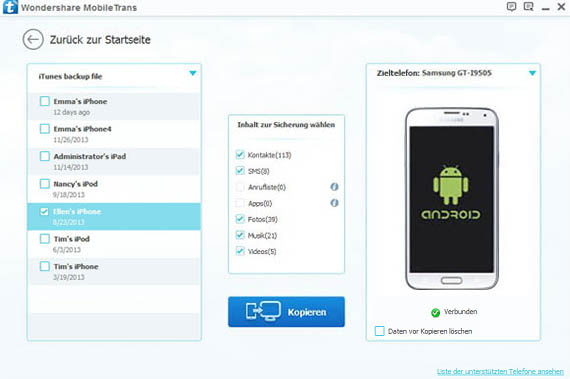
Die drei kurzen und einfachen Schritten dieser innovative App zur Datenübertragung nimmt Ihnen den ganzen Stress und die Sorgen beim Umschalten zwischen der iOS und Android Plattform. Benutzer können nicht nur problemlos die üblichen Bilder und Musikdateien auf ihrem neuen Galaxy S5 herunterladen, aber MobileTrans kopiert auch alle gespeicherten SMS-Nachrichten und Kontakte vom iPhone zum Samsung Galaxy S5 einfach und zur gleichen Zeit. Ein Klick genügt, um den Übergang in die Welt der Galaxy zu machen.
Videovorführung des MobileTrans Phone Transfer-Tool